Как подготовить ответ на требование пояснений к НДС в Баланс-2W: пошаговая инструкция
Требования о предоставлении пояснений по результатам сверки сведений о счетах-фактурах в декларациях по НДС контрагентов в настоящее время поступают в pdf-файле, который в ряде случаев дополняется XML-файлом. XML-файл Требования дублирует сведения в PDF-файле и предназначен для автоматизированной подготовки Ответа на требование. В связи с этим подготовка Ответа на требование может производиться как в автоматизированном режиме после импорта xml-файла требования, так и в «ручном» режиме – путем заполнения в «Баланс-2W» документа «Ответ на требование пояснений к НДС» на основании печатной формы Требования, полученного в pdf-файле. Далее описаны последовательности действий по подготовке Ответа на требование в указанных режимах.
- В автоматизированном режиме
- В программе «Баланс-2W» зайти в комплект отчетности в ИФНС и выбрать нужный отчетный период.
- Зайти в документ «Ответ на требование пояснений к НДС».
- В меню «Документ» выбрать пункт «Импортировать из XML-файла документа».
- В открывшемся окне указать загружаемый xml-файл требования о представлении пояснений, полученный от налоговых органов, и нажать кнопку «Открыть». Данные загрузятся через строчку в разделы 8-12 ответа на требование.
- Загруженным записям проставить в поле «Тип информации» одно из двух значений: «[1] Сведения верны», если по данному счету-фактуре пояснения даваться не будут, или «[2] Расхождение», если запись будет поясняться.
- После записей с типом информации «[1] Сведения верны» оставить нетронутыми пустые строки.
- После записей с типом информации «[2] Расхождение» в пустых строках в поле «Тип информации» проставить значение «[3] Пояснение». В остальных полях таких строк заполнить только те значения, которые корректируются по данному счету-фактуре. К каждой записи с типом информации «[2] Расхождение» может заполняться только одна запись с типом информации «[3] Пояснение».
- Заполнить сведения на закладке «Из титульного листа».
- Нажать на клавишу F8 «Проверить документ», устранить выявленные ошибки и повторить проверку.
- Нажать на клавишу F9 «Форматно-логический контроль», устранить выявленные ошибки и повторить проверку.
- После того как все проверки пройдены без ошибок, сохранить и закрыть документ, затем по правой кнопке мыши пометить документ как «Готов к сдаче», затем по правой кнопке мыши нажать на «Выгрузить документ на диск».
- В «ручном» режиме
- В программе «Баланс-2W» зайти в комплект отчетности в ИФНС и выбрать нужный отчетный период.
- Зайти в документ «Ответ на требование пояснений к НДС».
- Ввести последовательно в разделы 8-12 записи о счетах-фактурах, указанные в требовании о представлении пояснений, проставляя в поле «Тип информации» одно из двух значений: «[1] Сведения верны», если по данному счету-фактуре пояснения даваться не будут, или «[2] Расхождение», если запись будет поясняться. Важно: после каждой записи с типом информации «[2] Расхождение» оставлять пустую строку для пояснений.
- После каждой записи с типом информации «[2] Расхождение» в оставленных пустых строках в поле «Тип информации» проставить значение «[3] Пояснение». В остальных полях таких строк заполнить только те значения, которые корректируются по данному счету-фактуре. К каждой записи с типом информации «[2] Расхождение» может заполняться только одна запись с типом информации «[3] Пояснение».
- Заполнить сведения на закладке «Из титульного листа».
- Нажать на клавишу F8 «Проверить документ», устранить выявленные ошибки и повторить проверку.
- Нажать на клавишу F9 «Форматно-логический контроль», устранить выявленные ошибки и повторить проверку.
- После того как все проверки пройдены без ошибок, сохранить и закрыть документ, затем по правой кнопке мыши пометить документ как «Готов к сдаче», затем по правой кнопке мыши нажать на «Выгрузить документ на диск».
Для подготовки ответа на требование в автоматизированном режиме необходимо наличие xml-файла требования о представлении пояснений, который должен поступать по ТКС от налоговых органов вместе с pdf-файлом.
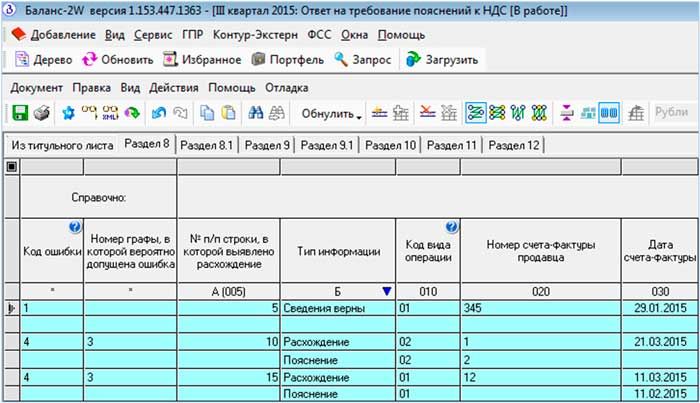
Если по каким-то причинам у пользователя отсутствует xml-файл требования о представлении пояснений, ответ на требование можно подготовить в ручном режиме, который в дальнейшем планируется частично автоматизировать.
Ознакомиться с Порядком заполнения ответа на требование о представлении пояснений можно на сайте ФНС по ссылке.
